用Python批量把.xls转换.xlsx出现一个奇怪的错误,帮忙看一下吧。谢谢
Posted
tags:
篇首语:本文由小常识网(cha138.com)小编为大家整理,主要介绍了用Python批量把.xls转换.xlsx出现一个奇怪的错误,帮忙看一下吧。谢谢相关的知识,希望对你有一定的参考价值。
用的是win32com.client方法
报错位置在excel=win32.gencache.EnsureDispatch('Excel.Application')
错误原因AttributeError: module 'win32com.gen_py.00020813-0000-0000-C000-000000000046x0x1x9' has no attribute 'CLSIDToClassMap'
用这方法不如用vba。用python就推荐用 xlrd 读取 xls文件,再用 xlsxwriter 写入 xlsx 文件的方法,会快很多。尽量不要用com接口,效率太低。
BTW:你说的这功能这个插件装了就有,能用插件的我就不想自己写代码了,省事。
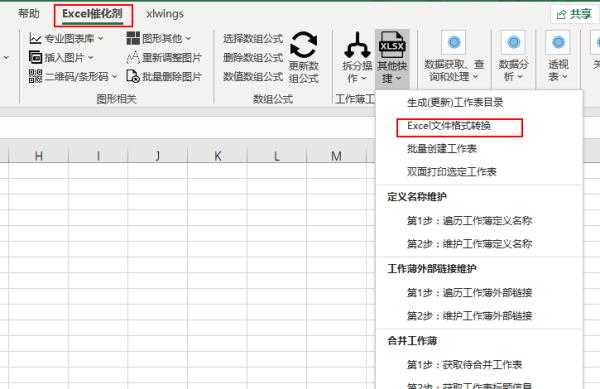
使用VBA批量转换Excel格式,由.xls转换成.xlsx
问题分析:
Excel2007以前的格式是.xls,之后的格式是.xlsx。打开单独的一个Excel文档,使用“另存为”功能,可以很轻松的转换格式。但是面对几百个Excel表这样就太累了,搜索很久,也没发现一个工具可以直接批量进行格式转换。
最终发现可以使用VBA来实现批量转换Excel格式的功能。大家不要被吓到,VBA我也不懂,代码是从别人那里搞到的,现在也只是知道了怎么使用,但这足够解决问题了
VBA介绍:
1、VBA是一种编程语言,它依托于Office软件,不能独立的运行,通过VBA可以实现各种Office软件操作的自动化。
2、Visual Basic for Applications(VBA)是Visual Basic的一种宏语言,主要能用来扩展Windows的应用程式功能。使用Excel的VBA开发的Excel文档,在Excel中运行时需要开启Excel的宏功能,否则此文档的VBA自动化功能将被完全屏蔽,文档的功能无法实现。
执行条件:
1、Office2007及以上版本的Excel
2、Excel启用宏
工具下载:
可以自己新建Excel,编写VBA代码,代码在后面。也可以使用我提供的已经写好的两个,以下是百度网盘中的链接:
《xls2xlsx.xlsm》
链接:http://pan.baidu.com/s/1mit3FGc 密码:s57a
《Convert2xlsx.xlsm》
链接:http://pan.baidu.com/s/1sluFttb 密码:pguv
分享的内容无法访问了,百度网盘有点小坑啊,不过代码就是下边贴出来的那些,手动粘贴吧...
功能介绍:
先介绍这两个工具功能,大家可以根据需要下载。
《xls2xlsx.xlsm》会在所在文件夹目录中、包括子目录中,遍历所有.xls格式的文件,执行“另存为”操作,然后在原文件当前位置另存为一个同名的.xlsx格式的文件。
比如:执行前xls2xlsx.xlsm所在的文件夹中有3个.xls格式的文件,同时包含一个子文件夹,子文件夹中也有3个.xls格式的文件
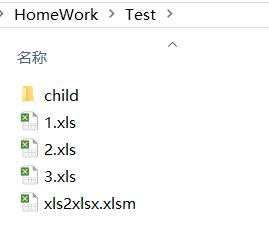
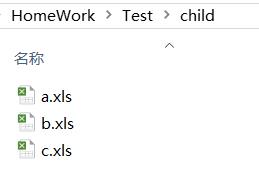
执行后,会生成如下文件:
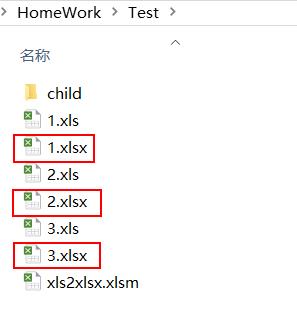
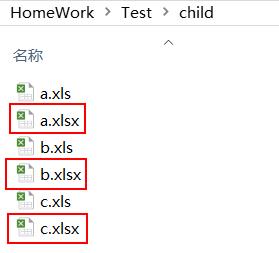
《Convert2xlsx.xlsm》会在所在文件夹目录中(不包括子目录),遍历所有.xls格式的文件,执行“另存为”操作,然后在当前路径下生成一个文件夹xlsx,这个文件夹中放了所有新生成的文件。
比如:执行前Convert2xlsx.xlsm所在的文件夹中有3个.xls格式的文件

执行后,会生成如下文件:


执行方法:
1、从上面下载任意一个工具,或者新建一个Excel;
2、启用宏操作
一般情况下,打开Excel的时候,会弹出如下警告

如果弹出了这个警告,直接启用就可以了;如果没有出现的话,请参考以下百度经验启用宏http://jingyan.baidu.com/article/39810a23e39b9db637fda651.html
3、编写执行VBA代码
这一步新手肯定是不会的,详细地图文介绍就参考百度经验http://jingyan.baidu.com/article/09ea3ede265e8bc0aede39ba.html,我这里只作简单的说明:
(a)在工作表界面按下组合快捷键Alt+F11或者右键单击任意一个工作表标签,在弹出的右键快捷菜单单击“查看代码”进入VBA编辑环境
(b)如果是下载的我的工具,可以跳过此步骤;如果是新建的Excel,此时在VBA编辑环境中的“代码窗口”复制粘贴以下两个代码中的一个:
《xls2xlsx.xlsm》
1 \'***********访问当前文件夹下所有子文件夹及文件, 2 Dim iFile(1 To 100000) As String 3 Dim count As Integer 4 5 Sub xls2xlsx() 6 iPath = ThisWorkbook.Path 7 On Error Resume Next 8 count = 0 9 zdir iPath 10 For i = 1 To count 11 If iFile(i) Like "*.xls" And iFile(i) <> ThisWorkbook.FullName Then 12 MyFile = iFile(i) 13 FilePath = Replace(MyFile, ".xls", ".xlsx") 14 If Dir(FilePath, 16) = Empty Then 15 Set WBookOther = Workbooks.Open(MyFile) 16 Application.ScreenUpdating = False 17 ActiveWorkbook.SaveAs Filename:=FilePath, FileFormat:=xlOpenXMLWorkbook, CreateBackup:=False 18 WBookOther.Close SaveChanges:=False \'解决不能close 文件问题 19 Application.ScreenUpdating = True 20 End If 21 End If 22 Next 23 End Sub 24 25 Sub zdir(p) \'访问当前文件夹下所有子文件夹及文件 26 Set fs = CreateObject("scripting.filesystemobject") 27 For Each f In fs.GetFolder(p).Files 28 If f <> ThisWorkbook.FullName Then count = count + 1: iFile(count) = f 29 Next 30 For Each m In fs.GetFolder(p).SubFolders 31 zdir m 32 Next 33 End Sub
《Convert2xlsx.xlsm》
1 Sub xls2xlsx() 2 Dim FilePath, MyFile, iPath, Name, OutPath As String 3 iPath = ThisWorkbook.Path 4 OutPath = Dir(iPath & "\\xlsx", vbDirectory) 5 If OutPath = "" Then 6 MkDir (iPath & "\\xlsx") 7 End If 8 MyFile = Dir(iPath & "\\*.xls") 9 10 If MyFile <> "" Then 11 Do 12 On Error Resume Next 13 If MyFile = ThisWorkbook.Name Then MyFile = Dir 14 Workbooks.Open (iPath & "\\" & MyFile) 15 MyFile = Replace(MyFile, ".xls", ".xlsx") 16 Name = "\\" & MyFile 17 FilePath = iPath & "\\xlsx" & Name 18 Application.ScreenUpdating = False 19 ActiveWorkbook.SaveAs Filename:=FilePath, FileFormat:=xlOpenXMLWorkbook, CreateBackup:=False 20 Workbooks(MyFile).Close True 21 Application.ScreenUpdating = True 22 MyFile = Dir 23 Loop While MyFile <> "" 24 End If 25 End Sub
(c)按下F5快捷键执行这段代码或者在菜单中单击“运行子过程/用户窗体”命令
PS:需要说明的是,在执行过程中,不要去做其他的事情,不然可能会中断程序的运行
后来有同学提了些问题,最后执行代码的时候,并没有达到效果。先来看下正常的效果,会先弹出一个对话框,然后运行

出问题的原因是:在文件夹中的 .xls的后缀是大写的。这导致了代码不能执行,不过这种情况稍微修改下就可以了

我还试了一下,如果同目录下 .xls 和 .xlsx同时存在,也执行不了……
原创文章,欢迎转载,转载请注明出处!
以上是关于用Python批量把.xls转换.xlsx出现一个奇怪的错误,帮忙看一下吧。谢谢的主要内容,如果未能解决你的问题,请参考以下文章
怎么用命令行把多个csv文件合并成一个xls或者xlsx文件
使用VBA批量转换Excel格式,由.xls转换成.xlsx